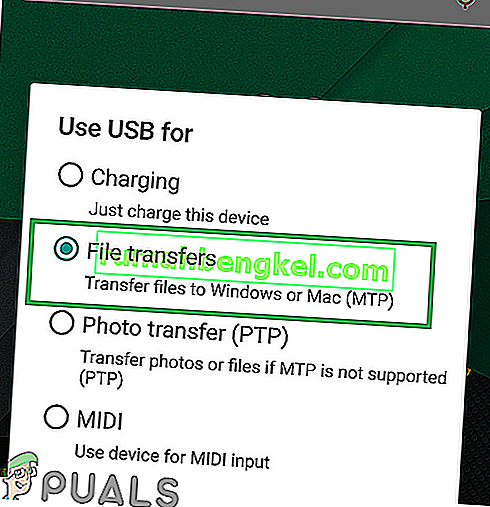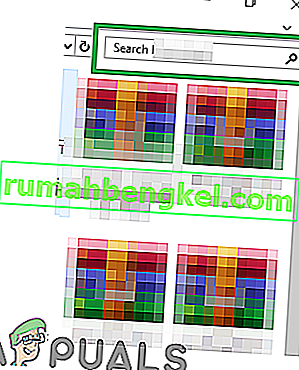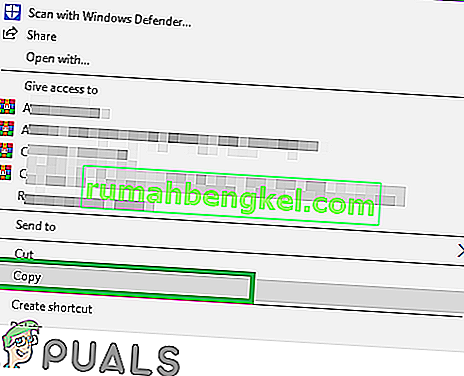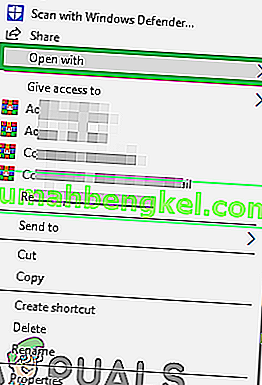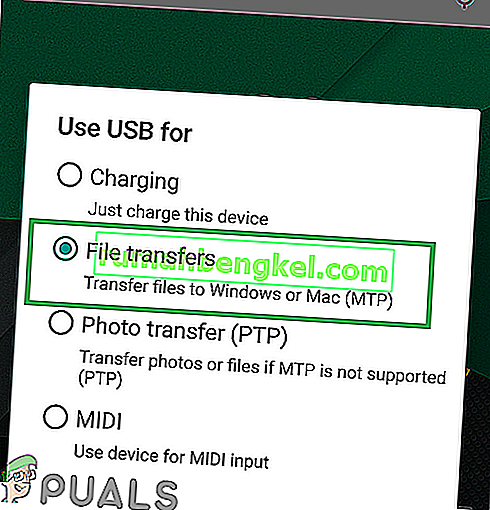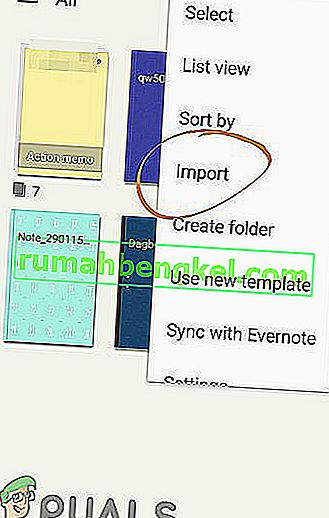삼성은 기본 Android에 자체 UI를 추가했으며 많은 추가 기능과 사전 설치된 애플리케이션을 포함합니다. 이러한 응용 프로그램 중 하나가 S Memo 응용 프로그램으로, 사용자가 유용한 정보를 기억하고 저장하는 데 도움이되는 메모를 작성할 수 있습니다. 그러나 기기에는 Stock Android Memo 애플리케이션도 있습니다. 사용자 데이터 백업에 사용되는 삼성 스마트 스위치는 기본 애플리케이션에 작성된 메모가 아닌“S 메모”만 인식합니다.

따라서 사용자가 기본 응용 프로그램에 작성한 메모를 많이 전송해야하는 경우 각 메모를 개별적으로 전송해야하기 때문에 어려울 수 있습니다. 이 기사에서는 응용 프로그램을 통해 이러한 파일을 빠르게 전송하는 방법을 설명합니다.
삼성 휴대폰에서 메모 파일을 내보내고 액세스하는 방법은 무엇입니까?
메모 파일을 빠르고 쉽게 내보낼 수있는 방법을 조사하고 고안했으며 다음과 같습니다.
- 잡아 의 홀드 (Ahold) PC 와 연결 받는 모바일을 PC A를 USB 케이블 .
- 휴대 전화에, 당신은 프롬프트 "를 참조합니다 사용을 위해 연결 " 탭 " 전송 파일 온" 전화 .
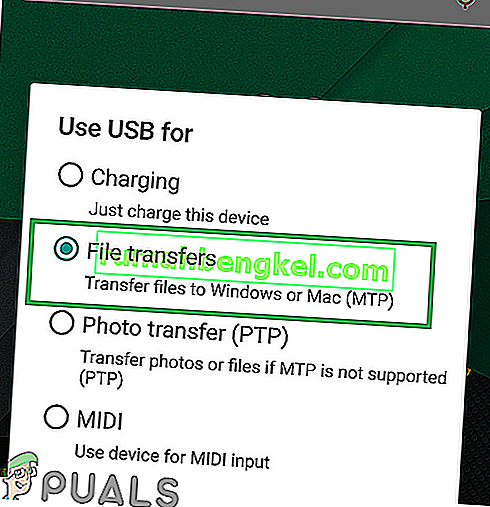
- 휴대 전화의 이름이 파일 탐색기 안에 표시 되면 두 번 클릭 합니다.
- 내부의 휴대 전화의 디렉토리 , 탭 은 "에 대한 검색 상의"바 상단 우측 측면 .
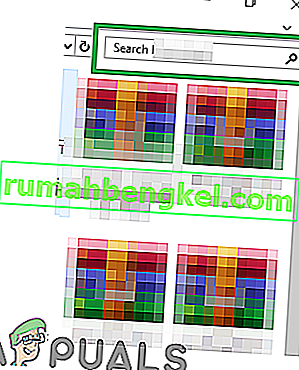
- 입력 ".Memo을" 내부 검색 표시 줄 과 폴더가 표시됩니다.
- 모든 ". 메모 ”파일을 컴퓨터에 붙여 넣 습니다.
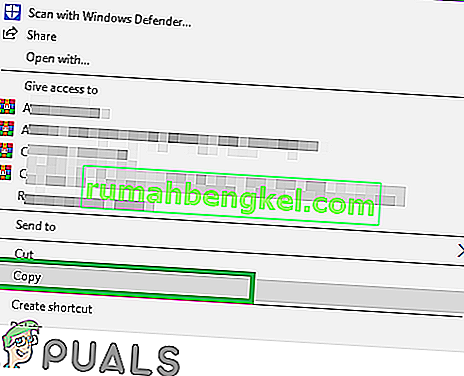
- 마우스 오른쪽 - 클릭하여 파일을하고 "선택 열기 로 "옵션을 선택합니다.
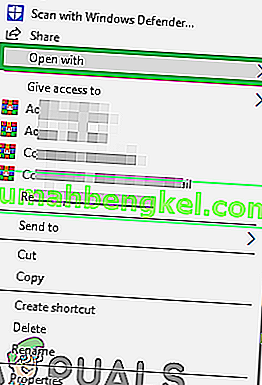
- " .memo "파일 을 연결할 파일 판독기를 선택 합니다.
- 이제 컴퓨터에서 " .memo "파일에 액세스 할 수 있습니다.
PC에서 Galaxy Mobile로 메모를 전송하는 방법 :
- 다른 전화기로 전송하려면 전화기를 연결하고 " 파일 전송 "을 선택 하십시오.
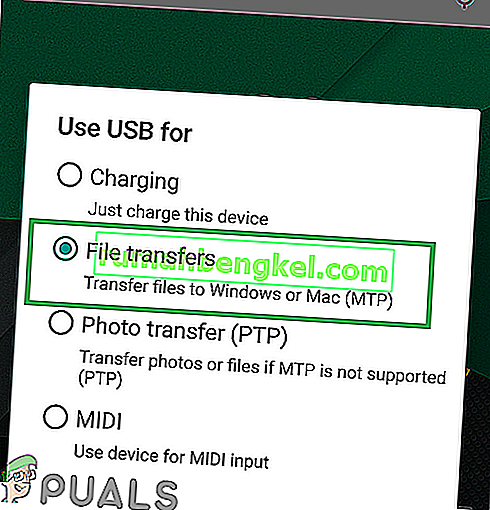
- " .Memo "파일을 휴대폰에 복사 하고 USB 연결을 해제합니다.
- 열 은 " S의 메모 이동 내부"프로그램 탭 상의 세 점 상의 상단 오른쪽 측면 .
- 목록에서 " 가져 오기 "를 선택 하고 " 내 파일 "을 탭합니다 .
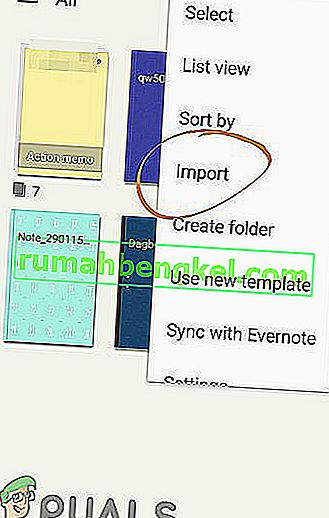
- "."를 복사 한 모바일 내부의 폴더를 가리 킵니다. 메모 ”파일과 함께 응용 프로그램 내부에 로드 됩니다 .